虚拟机是指通过软件模拟的具有完整硬件系统功能的、运行在一个完全隔离环境中的完整计算机系统。使用虚拟机方便我们进行很多工作。下面和大家分享一份安全可靠的虚拟机专用win7系统,有需要的朋友可以点击下方的下载地址进行下载。

虚拟机专用win7系统下载
虚拟机安装win7系统教程
1、以VMware Workstation 12为例,打开虚拟机,点击“创建新的虚拟机”。
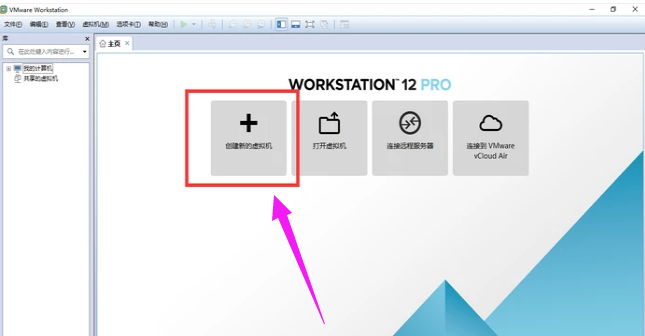
2、选择典型,点击“下一步”。
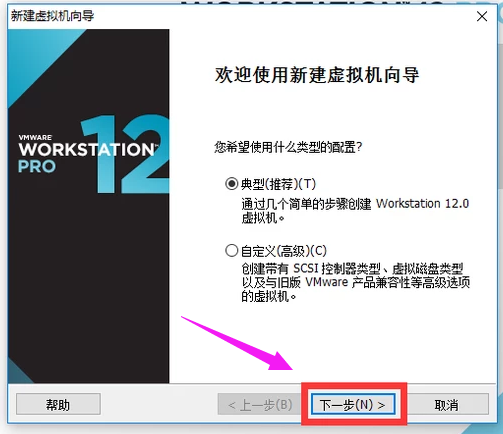
3、选择win7镜像,然后点击“下一步”。
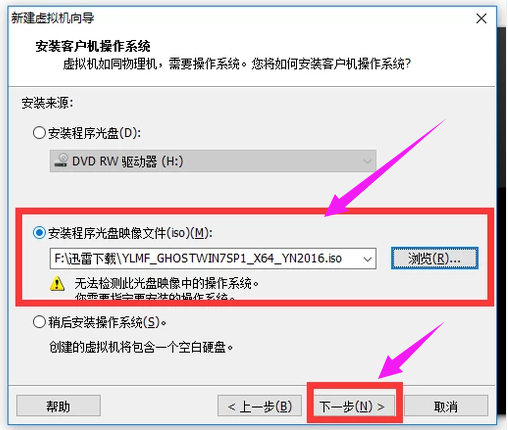
4、选择win7的版本,然后点击“下一步”。
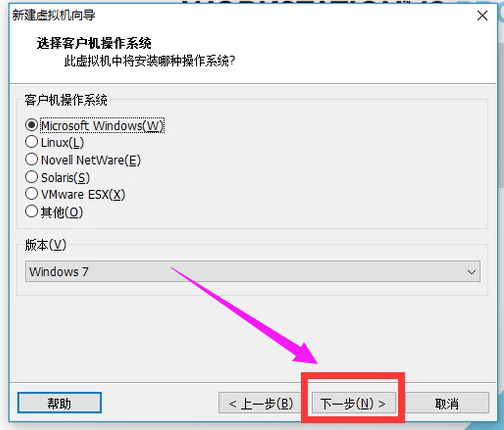
5、选择虚拟机的安装位置,然后点击“下一步”。
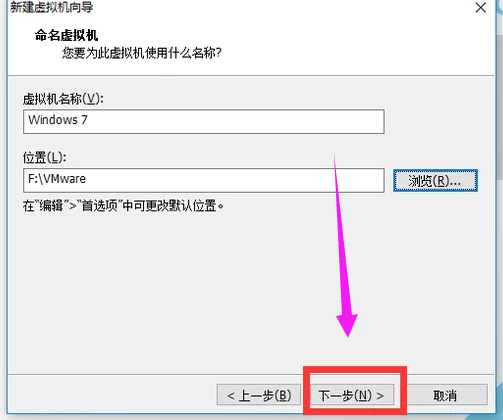
6、为虚拟机指定磁盘大小,然后点击“下一步”。
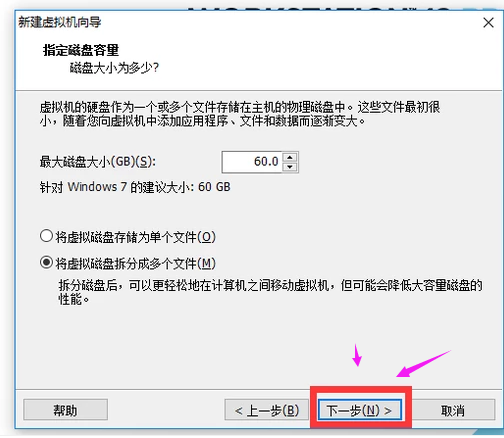
7、点击“完成”。
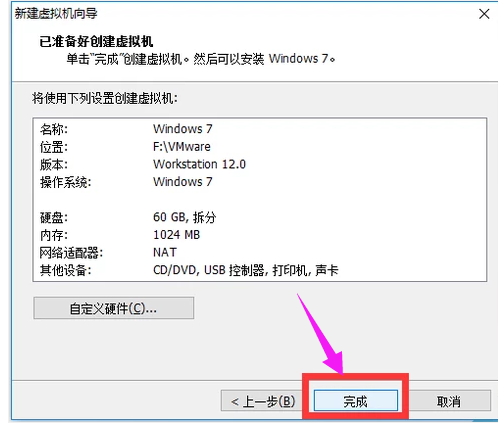
8、转到创建的虚拟机页面,点击“开启此虚拟机”。

9、这样就能在虚拟机上安装好Win7系统了。

以上就是虚拟机安装win7系统的操作方法。